如何使用会声会影x7制作卡拉OK音频?我们都知道会声会影x7是一款功能强大的视频处理软件,但现在我需要制作卡拉OK效果音频。用会声会影x7可以实现吗?答案是肯定的,您可以使用会声会影x7 中的音频滤镜来创建卡拉OK 音频效果。下面我将教大家如何使用会声会影x7制作卡拉OK音频。
使用会声会影x7 制作卡拉OK 音频的教程:
1.安装插件
1、从网上下载会声会影左右移动插件:Pan.aft。复制到会声会影根目录下的aft_plug 文件夹中
2、进口材料
1、进入会声会影X7编辑器,将一段视频素材插入视频轨道。
2. 展开“选项”面板并选择“属性”选项卡中的“变形材料”复选框。
3. 在预览窗口中单击鼠标右键,然后执行[调整到屏幕尺寸]命令。
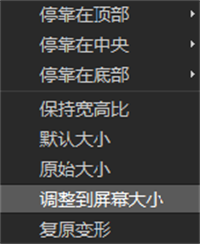
图1:根据项目大小进行调整
3.添加音频过滤器
1、在时间线中单击鼠标右键,执行【插入音频】【到音轨】命令添加音乐素材
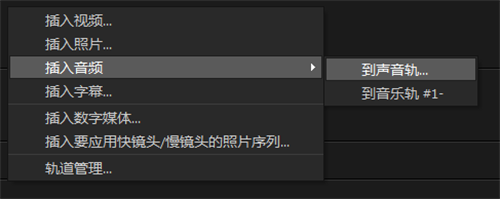
图2:插入音频材料
2. 将音频素材插入音轨并调整间隔与视频轨道中的间隔一致。
3.使用同样的方法将音频素材添加到音乐曲目中
4. 调整音轨上素材间隔的长度,使其与音轨上素材间隔的长度一致。
5.选择音轨上的素材,展开“选项”面板,然后单击“音频过滤器”按钮

图3:添加音频过滤器
6. 在“音频过滤器”对话框左侧的“可用过滤器”下拉列表中选择“左右移动”选项,然后单击“添加”按钮。然后单击“选项”按钮
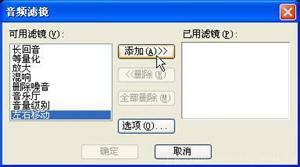
图4:音频过滤器正式添加
7、弹出对话框,在“左声道”选项组中将“开始”参数设置为0,在“右声道”选项组中将“开始”参数设置为100,然后单击“确定”按钮来完成设置。

图5:左右移动过滤器
8、用同样的方法给音轨上的素材添加“左右移动”滤镜,然后点击“选项”按钮
9. 在“左声道”选项组中将“End”参数设置为100,在“右声道”选项组中将“End”参数设置为0,然后单击“确定”按钮完成操作。
10. 点击导航面板中的“播放”按钮,预览卡拉OK音频制作效果。卡拉OK音效制作完成后,您还可以为自己喜欢的音乐制作卡拉OK音频来娱乐自己、放松身心。
以上就是整个过程,快来制作吧。关于会声会影x7的下载,请点击会声会影x7获取下载链接。








